Les gens font des achats, vendent des produits, discutent, se divertissent et obtiennent des nouvelles et des informations sur Facebook. Récemment, cependant, les utilisateurs ont commencé à rencontrer des problèmes avec l'application : le résultat de l'image est modifié avant et après le téléchargement et comment corriger les images floues sur Facebook est une question qui revient souvent.
Dans cet article
Partie 1. Pourquoi mes photos sont-elles floues sur Facebook ?
Qu'il s'agisse de divertissement, de travail ou d'affaires, les médias sociaux ont une forte influence partout.
L'un des problèmes dont on parle généralement est de savoir comment corriger les photos floues sur Facebook. Ce problème n'existait pas jusqu'à récemment, lorsque les gens ont commencé à remarquer que tout ce qu'ils téléchargeaient sur Facebook devenait flou et que la qualité de l'image n'était pas la même que celle qui avait été prise à l'origine. Nous faisons la lumière sur les causes les plus courantes ;
1. Type de fichier
Les gens ignorent généralement les raisons pour lesquelles les photos deviennent floues lorsqu'elles sont téléchargées sur Facebook. Des études montrent que le format correct n'est pas utilisé lors du téléchargement des photos. Le format correct devrait être JPEG et PNG, car ces formats ne rendent pas les images floues.
2. Pixels
Le deuxième problème principal qui rend les images floues est la limite de pixels acceptée par Facebook. Cette limite varie en fonction du type de photo téléchargée. La limite pour la couverture est différente de celle pour la photo de profil.
3. Édition
L'édition proposée par Facebook est " Adapter à la taille ", ce qui permet d'étirer ou de compresser la photo à télécharger. C'est une autre raison pour laquelle l'image est floue. L'image déformée était à l'origine de bonne qualité, mais en raison de la modification apportée par Facebook, elle est maintenant déformée.
Pour en savoir plus :
1. Correction des vidéos floues.
2. Correction des photos floues.
Partie 2. Comment résoudre le problème des images floues sur Facebook ?
Le média social le plus utilisé présente également quelques inconvénients. Récemment, des personnes ont remarqué que ce qu'elles téléchargent ne correspond pas à ce qu'elles ont pris. La baisse de la qualité des images a été un point d'interrogation pour les personnes qui ont approché l'application, sans connaître les raisons de cette baisse de qualité.
Une autre question à laquelle il fallait répondre était : comment corriger les photos floues sur Facebook ? En fournissant à nos utilisateurs les meilleures solutions possibles, nous résoudrons le problème en quelques minutes.
En outre, la section suivante traite d'un outil magique qui sauvera la vie de ceux qui recherchent un outil de réparation de photos. Wondershare Repairit a pris en main le travail de réparation et le monde est désormais soulagé.
Méthode 1 : Réparer la qualité d'Android
De nos jours, les gens préfèrent utiliser les téléphones portables pour différentes applications. L'utilisation des applications web a diminué. N'oublions pas que les applications web sont toujours utilisées, mais en plus petit nombre.
Pour tous les amoureux de Facebook qui ont récemment été confrontés au problème des photos floues sur Facebook, nous allons maintenant vous guider pour résoudre le problème via les appareils Android en quelques minutes ;
1. Tout d'abord, dans le coin supérieur droit, appuyez sur le bouton Hamburger.
2. À partir de cet écran, accédez à l'option " Paramètres et confidentialité ."
3. Un menu déroulant apparaît, à partir duquel vous devez aller dans l'onglet " Paramètres ".
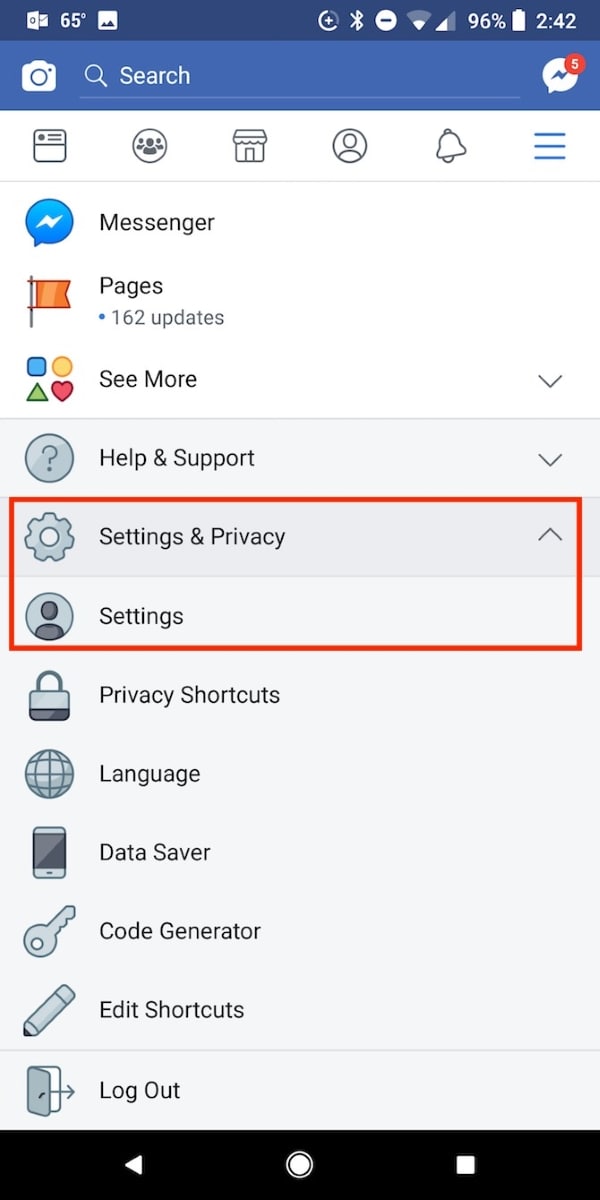
4. Un nouvel écran, l'écran des paramètres, s'ouvre. Localisez l'option " Médias et contacts " et tapez dessus.
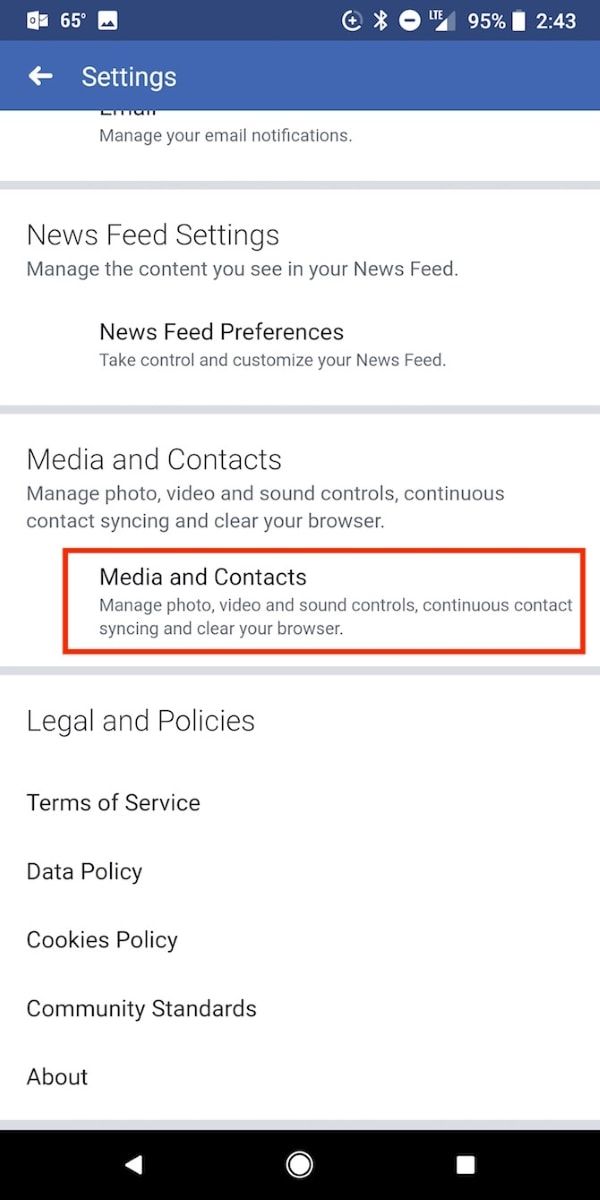
5. Un autre écran s'affiche avec des options nouvelles et différentes. Activez l'option " Télécharger des photos HD " pour télécharger des photos de qualité HD.
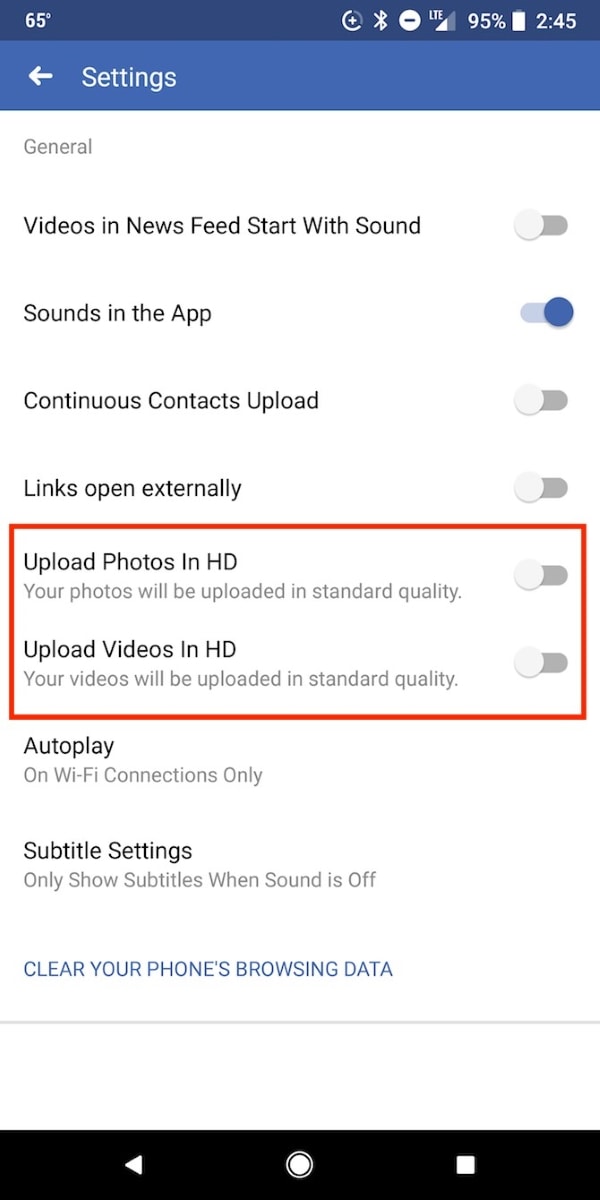
Méthode 2 : Réparer la qualité à partir d'iOS
Les deux systèmes de base sont Android et iOS, tous deux largement utilisés. Le fait qu'il s'agisse de systèmes différents explique qu'ils aient une interface différente et que les choses soient gérées différemment dans les deux systèmes.
La méthode mentionnée dans la section précédente pour réparer la qualité de l'image à partir d'Android est inutile pour ceux qui possèdent un iPhone. Pour les utilisateurs d'iOS, les étapes suivantes fournissent les lignes directrices souhaitées ;
1. Dans le coin inférieur droit, trois lignes horizontales sont visibles, le bouton Hamburger. Tapez dessus.
2. À partir de là, vous devez appuyer sur le bouton du menu déroulant lié à " Paramètres et confidentialité ."
3. Le menu vous propose une nouvelle liste d'options dans laquelle vous devez sélectionner " Paramètres ."
4. Une fois l'écran des paramètres ouvert, faites défiler vers le bas et appuyez sur " Médias et contacts ."
5. Un nouvel écran s'affiche avec l'option supérieure " Vidéos et photos ". L'utilisateur doit appuyer sur cette option.

6. Maintenant, dans les " Paramètres des photos ", activez l'option " Télécharger HD".
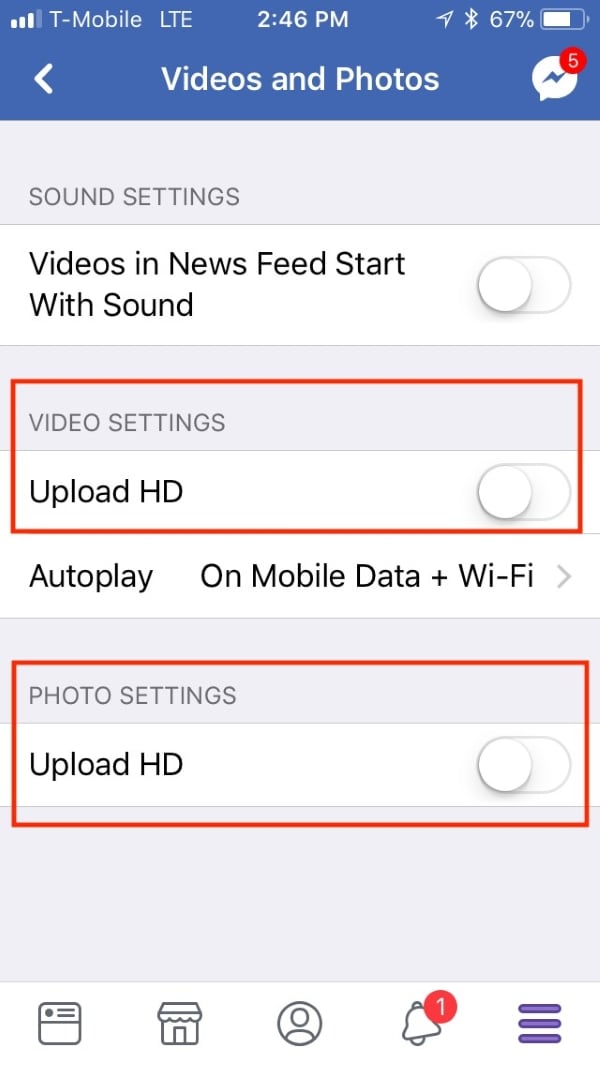
Méthode 3 : Utiliser un logiciel de réparation de photos - Wondershare Repairit
Le moyen le plus simple de corriger des photos Facebook floues est d'utiliser un logiciel de réparation de photos professionnel. Wondershare Repairit est un outil idéal pour réparer les images floues dans différents formats. Ses principales caractéristiques sont les suivantes :

Wondershare Repairit
751,557 personnes l'ont téléchargé.
-
Prise en charge de la réparation des photos endommagées à tous les niveaux de corruption, comme les photos floues, les photos granuleuses, les photos sombres, les photos pixélisées, les photos décolorées, etc.
-
Prise en charge de la réparation d'images de différents formats, tels que JPG, JPEG, PNG, CR3, CR2, NEF, NRW, etc.
-
Répare les photos gravement endommagées ou corrompues disponibles sur les cartes SD, les téléphones, les appareils photo, les clés USB, etc.
-
Compatible avec Windows PC et Mac OS et prend en charge le transfert/partage du PC vers le téléphone portable.
Étape 1 Téléchargement du fichier
Après avoir téléchargé et installé l'application, il suffit de la lancer pour réparer les images endommagées. Une fois l'outil ouvert, choisissez " Réparation de photos " dans la section " Autres types de réparation ", puis cliquez sur le bouton " Ajouter un fichier " au centre de l'écran.
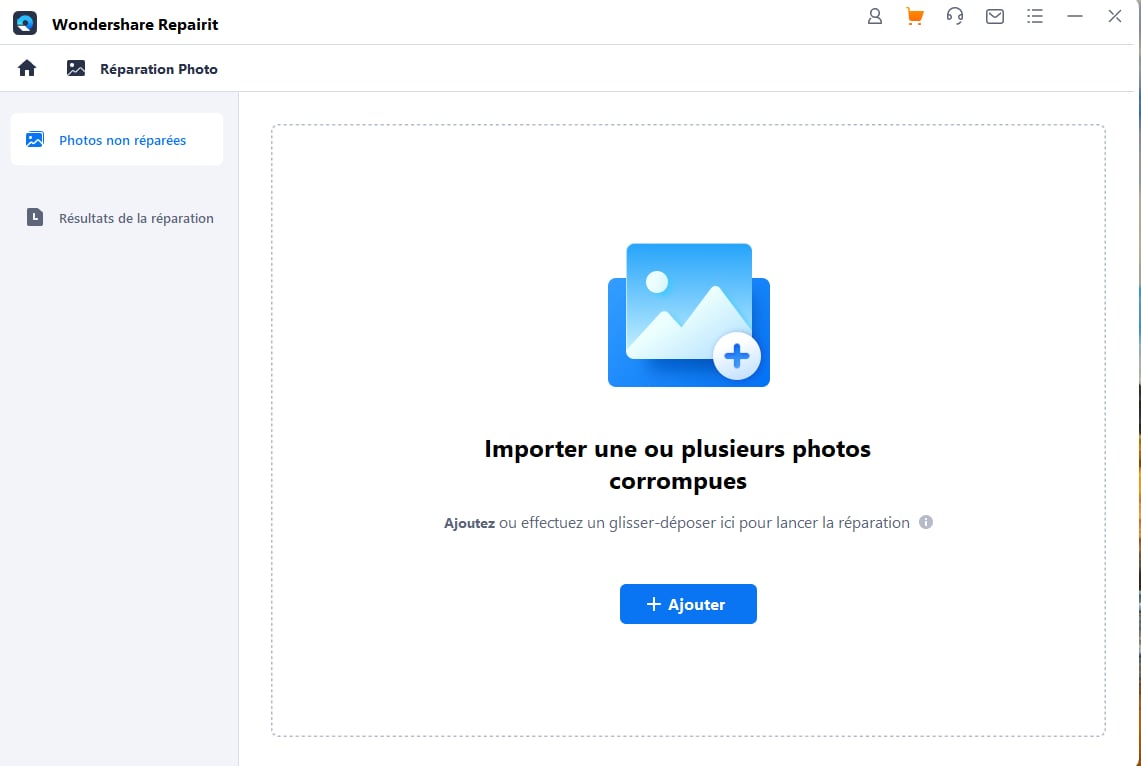
Ce bouton vous permet de télécharger votre fichier image local vers l'outil afin qu'il puisse être réparé. Tous les fichiers souhaités peuvent être chargés et réparés.
Étape 2 Processus de réparation
Après avoir chargé entièrement et avec succès le fichier dans l'outil, il suffit de cliquer sur le bouton " Réparer " et de laisser l'outil lancer le processus. Un indicateur de progression du processus s'affiche dans le coin inférieur gauche de l'écran.

Le processus peut prendre quelques minutes, mais gardez une chose à l'esprit : ne fermez pas l'application.
Étape 3 Restauration et sauvegarde
La dernière étape du processus consiste à restaurer les fichiers. L'écran affiche une liste de tous les fichiers réparés. L'utilisateur doit examiner et sélectionner les fichiers qu'il souhaite restaurer. Cette opération peut prendre un certain temps, mais une fois terminée, cliquez sur " Enregistrer " et Repairit enregistrera vos fichiers.

Partie 3. Conseils sur la taille et le format des photos à télécharger sur Facebook
Vous devez savoir ce qui cause le flou des images, car vous pouvez éviter ces facteurs pour obtenir un bon résultat. Si cela ne fonctionne pas, les solutions et les méthodes vous aideront à réparer la qualité de l'image.
Il n'est pas nécessaire de résoudre le problème des photos floues à chaque fois. Parfois, il suffit de suivre et d'adapter quelques étapes de base pour résoudre le problème. Voici quelques conseils qui vous guideront sûrement et vous aideront à obtenir de bonnes images ;
1. Selon les normes de Facebook, téléchargez des images d'au moins 2048 pixels.
2. Créez un album et cochez la case " Haute qualité ". Ainsi, des images de haute qualité seront téléchargées dans ce dossier.
3. Pour une photo de couverture idéale, gardez à l'esprit que les dimensions doivent être de 851 px par 315 px.
4. Maintenez l'appareil photo correctement, dans la meilleure position, et essayez de ne pas bouger lorsque vous prenez une photo.
5. La mise au point de l'objet doit être correcte.
6. Essayez de nettoyer l'objectif de l'appareil photo avec un chiffon doux ou un mouchoir en papier, car la saleté et les particules de poussière peuvent nuire à la qualité de l'image.
Conclusion :
L'article visait à aider les lecteurs en leur fournissant des conseils et des astuces sur la manière de charger une image de bonne qualité et sur ce qu'il faut éviter pour préserver la qualité de l'image. En outre, l'introduction de Wondershare Repairit apportera un grand changement dans votre vie.
Les gens demandent également
-
Pourquoi Facebook ne charge-t-il pas mes photos ?
Il se peut que la photo ne soit pas dans le format standard accepté par Facebook. -
Comment puis-je retrouver les photos que j'ai téléchargées sur Facebook ?
Pour retrouver les photos que vous avez téléchargées sur Facebook, rendez-vous dans le Journal d'activité car il contient toutes les informations relatives à vos activités, même si elles ont été prises il y a plusieurs années. -
Comment récupérer les photos supprimées de Facebook ?
Allez dans " Paramètres ". Sélectionnez " Vos informations Facebook ". Cliquez ensuite sur " Télécharger vos informations " pour récupérer les images supprimées. -
Comment puis-je récupérer des vidéos supprimées de Facebook ?
Selon la politique de Facebook, une fois que vous avez supprimé une vidéo, Facebook la supprime définitivement.
 100% sécurité pour le téléchargement gratuit
100% sécurité pour le téléchargement gratuit

